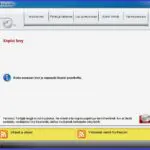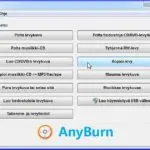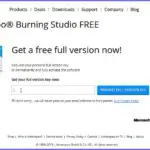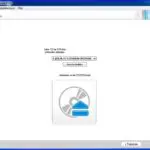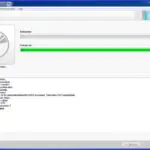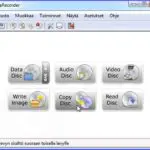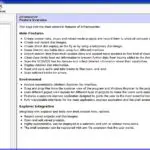Miten teen kopiota CD-DVD levyistä
Useita optisia levyjä voidaan kopioita, itselle, muille jaettavaksi, tärkeistä tehdä varmuuskopioita, tarkoituksia on paljon. Tavallisimpia kopioitavia ovat musiikkia, videoita tai valokuvia sisältävät CD-DVD -levyt. Jos levy ei ole kopiosuojattu, niin sen kopioiminen sopivalla ohjelmalla ei ole vaikeata. Millaisia ohjelmia sitten on ja mistä niitä saa?
Jos lähtee netistä etsimään, niin CD-DVD kopioijia ja levyjen poltto- ja koostamisen ohjelmia näyttäisi olevan vaikka kuinka paljon. Lähempi tarkastelu saati sitten niiden testaaminen osoittaa, että markkinat ovat tosi kirjavat. Joukossa on niin maksullista kuin maksuttomiakin, vanhentuneita, toimimattomia, mainostuettuja sekä haittaohjelmia tuovia softia. Tässä opastusta omaan käyttöön sopivan polttosoftan löytämiseksi.
Levyjen kopiointi- ja poltto-ohjelmat tekevät yleensä muutakin kuin levyjen kopiointia. Nämä softat voivat koostaa tiedostoja levylle, polttaa tai kopioida levykuvia, tiivistää tilaa säästävästi pakkaamalla sisältöä levyille, näyttää levyn tiedot ja monia muita tehtäviä.
Optisten levyjen kopioinnin ja polton uranuurtaja, vanha mestari on Nero. Se hallitsi aikoinaan eriomaisilla kopio-ohjelmillaan markkinoita. Ne olivat lisäksi maksutta käytettävissä, vaikka maksulliset versiotkin tuotiin esille. Sitten Nero muutti strategiaansa. Kaikki tuli maksulliseksi. Kuitenkin piti pian sen verran perääntyä, että markkinoille tuli huomaamatta myös jokin maksuton vaihtoehto.
Neron ohjelmat kasvoivat konetta kuormittaviksi massiivisiksi sisältäen kaikki mahdolliset tehtävät, joita tavalliset käyttäjät eivät kuitenkaan tarvitse. Ja painostus maksullisiin siirtymiseksi tuli mahtavaksi. Neron maksuton on kuitenkin mukana tässä artikkelissa ja sen testeissä. Se ei ole mainostuettu, vaikka lähes kaikki Neron ohjelmat ovat nykyisin mainostuettuja, myös maksulliset.
Perusvalikoina hyviä vaihtoehtoja
Kirjoittaja yritti löytää perusvalikoiman. Eli sellaisia maksuttomia, toimivia softia, jotka eivät olisi mainostuettuja eivätkä sisältäisi haittaohjelmia. Tätä peruskäyttäjiä myöten sopivaa valikoimaa voi kukin täydennetää muilla vaihtoehdoilla, maksullisilla sekä mainostuetuilla. Kaikkia optisia levyjä eivät ohjelmat liioin välttämättä tue. Katso softan tiedoista, polttaako se juuri tarvitsemiasi levyjä, esim. HD-sisältöä, Blu Ray levyjä jne.
Ja vielä tähänkin kohtaan varoitus: Ei kannata ladata netistä summittaisesti kopiointi- ja poltto-ohjelmia. Ja toinen asia, joka ei ole varoitus, mutta hyödyllinen ja rahaa säästävä vinkki: kokeile ohjelmaa ensin uudelleen kirjoitettavalla RW-levyllä. Näin voi säästää kertakirjottavia levyjä, sillä kopioinnin onnistumien on kiinni monista kopioitavaan levyyn, järjestelmään- ja laitteistoon liittyvistä asioista.
Miten sitten testasin poltto-ohjelmia? Jotakinhan niiden pitää osata, ennen kuin täällä kerrotaan. Lähtökohdaksi asetin, että softan tulee moitteetta kopioida AVCHD videota eli teräväpiirtoa sisältäviä DVD levyjä. Nämähän ovat nykyisin jo yleisiä koska lähes kaikki videokamerat tekevät tätä tiedostomuotoa.
Sitten vaan testaamaan. Kaksi ensimmäistä kandidaattia ei kuitenkaan selvinnyt tästä kynnyksestä. Arvelin jo, että tulikohan valittua liian korkea lähtökynnys. Mutta sitten jo rupesi onnistumaan. Näistä kahdesta kynnyksen alle jääneestä toinen tulee kuitenkin tähän mukaan huomautuksella, sillä siinä on muita esim. levyjen koostamisen ja levykuvan polton ominaisuuksia.
Maksuttomia kopiointi- ja poltto ohjelmia
CDBurnerXP
saattaa vaikuttaa nimeltään vanhanaikaiselta. Kuitenkin se on täyttä nykyaikaa ja toimii kaikissa Windowseissa. Ohjelma asentuu nopeasti. Siinä on mukana suuri määrä eli kieliversioita. Nämä kannatta tilan säätämiseksi poistaa kaikki ja jättää jäljelle vain FI-fi eli suomenkielen (mikäli ei halua esim. englanninkielistä). CDBurnerXP suoriutui mainiosti vaativista AVCHD teräväpiirtolevyjen kopioinnista. Oletusarvot ovat hyvät, mikä tekee käytön yksinkertaiseksi.
Siinä on myös säätö, jolla samalla lukemisella saa halutessaan poltettua useampikin levyjä. Ohjelmalla voi myös polttaa ISO levykuvia ja tyhjentää RW levyjä. Siitä on ladattavissa myös kätevä tikulle asennettava portable versio.
CDBurnerXPn selkeä käyttöliittymä on tämän artikkelin otsikkokuvana. Klikkaa se ja artikkelin muutkin kuvat näkymään. Vieressä vasemmalla Kopioi levy kohdan tiedot, jossa on mm. kopioiden lukumäärän asetus, oletusarvo 1. Kopioinnin prosessi on nähtävissä ruudulla. Tässä siirrytään levyn lukemisesta sen polttoon ja kone odottaa levyä.
CDBurnerXP tiedot ja lataus
Portable CDBurnerXP tiedot ja lataus
Nero StartSmart Essentials
on harvoja perinteisen Neron softia, jonka saa maksutta. Tämäkin on riisuttu versio maksullisista ohjelmista, jollaiseen myös se mielellään ohjaisi päivettäväksi. Mutta on tässäkin muutama hyödyllinen toiminto ja ohjelma toimii hyvin kuten sen perinteet edellyttävät.
Jos nyt jokin on helppo käyttää ja suomenkielinen niin tämä. Ei vaikeuksia vaikeillakaan levyillä. Ohjelma lukee ja kopioi vain yhden levyn kerrallaan. Sillä ei siis saa useita samalla lukemisella. Mutta nopeastihan se lukee uudelleenkin eli eipä juuri haittaa, mikäli ei ole tekemässä kymmeniä kopioita. Ohjelmasta on myös versio Nero 9, joka on suunnilleen tässä esitellyn tapainen, mutta mainostuettu ohjelma.
Kuvassa vasemmalla ohjelman käyttöliittymä. Ylärivin suurista painikkeista ja alarivin uutisista saa vain maksullisten ostokehotuksia, joten turha klikkailla. Kuvassa oikealla Neron muita toimintoja: levyn analysointi ja RW levyn tyhjentäminen. Ne saa esille vasemman alakulman polta merkistä.
Nero StartSmart Essentials tiedot ja lataus
Toinen riisuttu versio Neron ohjelmista on Nero 8 Lite. Sitä ei testattu.
Nero 8 Lite tiedot ja lataus
AnyBurn
Jälleen uusi tutkittava. Tiedoista päätellen sen pitäisi olla varsin korkealuokkainen. Siinä on ominaisuuksia, jotka ilmenevät vieressä olevasta käyttöliittymän kuvasta. Monipuolinen CD-DVD softa joka tekee vaikka Bluray levyjä. Miellyttävä yllätys oli, että softa oli suomennettu eli se asentuu suomenkieliseksi. Testeissä se selvitti vaivatta vaativat teräväpiirtovideot.
Ohjelmaa on miellyttävä käyttää. Se sopii myös aivan peruskäyttäjille, sillä oletusarvoiset säädöt toimivat ja ohjelma kertoo, mitä pitää tehdä seuraavaksi. Siinä on hyvät ominaisuudet mm. musiikkilevyjen kostamiseen ja tuki APE ja FLAC tiedostomuodoille.
Kuvassa vasemmalla on AnyBurnin käyttöliittymä selkeine työkalupainikkeineen. Oikealla kopiointiasetukset. Kopioitavien määrä saadaan valittua napin Lisäasetukset takaa.
AnyBurn tiedot ja lataus
Portable AnyBurn tiedot ja lataus
Ashampoo Burning Studio Free
Sisältää kaiken sen mitä tällaisissa ohjelmissa voi olla. Sillä voi luoda kaiken tyyppisiä CD ja DVD levyjä. Kopioida levyjä ja vaikka varmuuskopioida tiedostoja ja tehdä vaikka levyjen etikettejä. Se asentuu koneeseen suomenkieliseksi. Luulisikin, että näin monipuolinen ohjelma olisi maksullinen. Kuitenkin tämä on ilmainen, mutta siihen on rekisteröidyttävä. Rekisteröintiprosessi on monivaiheinen ja englanninkielinen.
Testeissä Ashampoo Burning Studio Free toimi mainiosti. Se selvitti kaikki teräväpiirtolevytkin kuten pitääkin. Ohjelmaa on hyvin helppo käyttää sillä se neuvoo ja informoi koko ajan käyttäjää. Ei jää epäselväksi se, mitä nyt pitäisi tehdä että asia etenisi. Siinä on myös erittäin yksityiskohtainen hyvä opastus.
Ohjelma asensi työpöydälle linkin netin mainossivulleen. Sitä sen saa kyllä tyrkättyä roskakoriin. Ja esittää mainoksen ohjelmaa avattaessa. Se lähettelee myöhemmin rekisteröityessä annettuun sähköpostiin tiedotteitaan, jotka saa kyllä peruutettua. Tämä on maksuttomuuden ”hinta” tässä tapauksessa. (Kirjoittajalla on myös roskapostisuodatus.)
Tässä muutamia kuvia Ashampoo Burning Studio Freen toiminnoista. Vasemmalla ylhäällä on yksi sen rekisteröintivaiheista; haetaan avainkoodi ohjelman aktivoimiseksi. Oikealla ohjelman selkeä käyttöliittymä. Siitä ilmenee pääosa ohjelman toiminnoista. Kun kursorin vie jokin toiminnon kohdalle tulee näkyviin siitä jatkotoimia, kuvassa näkyy mitä Elokuva kohdan takana on.
Alarivissä vasemmalla on DVD levyn kopioiminen. Ohjelma tarkistaa ensin sekä lähde- että kohdelevyn ja kun ne ovat kunnossa, niin alkaa kopiointi. Kuvassa oikealla kopiointi käynnissä.
Ashampoo Burning Studio Free tiedot ja lataus
InfraRecorder
on maksuton vapaan koodin ohjelma. Ohjelmalla voi tehdä helposti data- ja DVD levyjä, audio tai videolevyjä, kopioida tai lukea levyjä sekä kirjoittaa levykuvia (virtual images). Sen saa asennettua suomeksi Options eli asetukset välilehdeltä. Valinnan jälkeen ohjelma on käynnistettävä uudelleen. Ohjelman käyttö ei kuormita tietokoneen resursseja. Siitä on myös kätevä siirrettävä eli portable versio. Se on .exe muotoinen, joten voi asentaa suoraa tikulle.
Testeissä InfraRecorder ei onnistunut kopioimaan teräpiirtolevyjä. Eikä ihme kyllä valokuvia sisältävää CDtä. Muuten näytti toimivan niin kuin pitääkin, vaikka sitä ei ole aivan viime aikoina päivitetty.
Tässä vasemmalla InfraRecorderin käyttöliittymä. Painonapit ovat kuvia, joten ne eivät suomennu, vaikka muu teksti tuleekin suomeksi. Kuva vasemmalla: Ohjelman kielen valinta Options – Configuration – Languages kohdasta. Oikealla kuva softan englanninkielisestä laajasta ohjeistuksesta. Klikkaa kuvat näkyviksi.
InfraRecorder tiedot ja lataus
Portable InftaRecorder tiedot ja lataus
Edellä kerrottuun listaukseemme ei tarvinnut sisälyttää ainoataan mainostuettua ohjelmaa. Hyviä maksuttomia on saatavissa kaikenlaisille käyttäjille. Tähän lisään vielä yhden, jota ei testattu koska siinä ei ole erityistä levyjen kopiointia. Sen sijaan tämä soveltuu mainiosti videolevyjen koostamiseen. Aikaisemmin esitelty AnyBurn on puolestaan mainio musiikkilevyjen koostaja.
DVD Flick
on videoiden DVD ohjelma. Se ei ole levyjen kopioija vaan niiden muodostaja. Ohjelma on helppokäyttöinen ja tukee kaikkia oleellisia videomuotoja. Se voi tehdä myös ISO tiedostoja myöhemmin tai heti poltettavaksi. Siinä on myös hyvä vaihe vaiheelta etenevä online opastus.
DVD Flick tiedot ja lataus
That’s all.
Puuttuuko jotakin?
Missä on sitten laajalle levinnyt ja tunnettu ImgBurn? Sen ohitamme tässä vain maininnalla. Tämä maksuton mutta mainostuettu ohjelma on varsinkin peruskäyttäjälle ongelmallinen. Se pyrkii asentamaan koneeseen haitakkeita. Eikä siinä kyllin, vaan mukana tulee myös Open Candy haittaohjelmia. Eli tällaisen asennuksen jälkeen tulisi kone välittömästi siivota haittaohjelmien torjujalla, esim. Malwarebytes Anti Malwarella. Ja mitä tulee levyjen kopiointiin, niin ImgBurn ei tee sitä suoraa vaan kaksivaiheisesti koneeseen ensin tallennetavan levykuvan kautta.
Maksullisia
Nero 10, ohjelma on mainostuettu vaikka onkin maksullinen, tiedot ja lataus
Express Burn CD and DVD Burner, tämäkin ohjelma on mainostuettu vaikka onkin maksullinen, tiedot ja lataus
Hyvä tietää myös näistä
Mikä on hyvä mediasoitin – playeri
Videoiden tiedostomuodot ja niiden muuntaminen
Audion äänitys ja kuuntelu – miten äänitän tietokoneeseen
Tagit: CD-DVD levyjen kopiointi, CD-DVD levyjen poltto, Valokuvaus, Videot